快速创建SpringBoot项目
1. 使用 Spring Initializr 创建项目
1.1. 在线生成项目
访问 Spring Initializr 网站
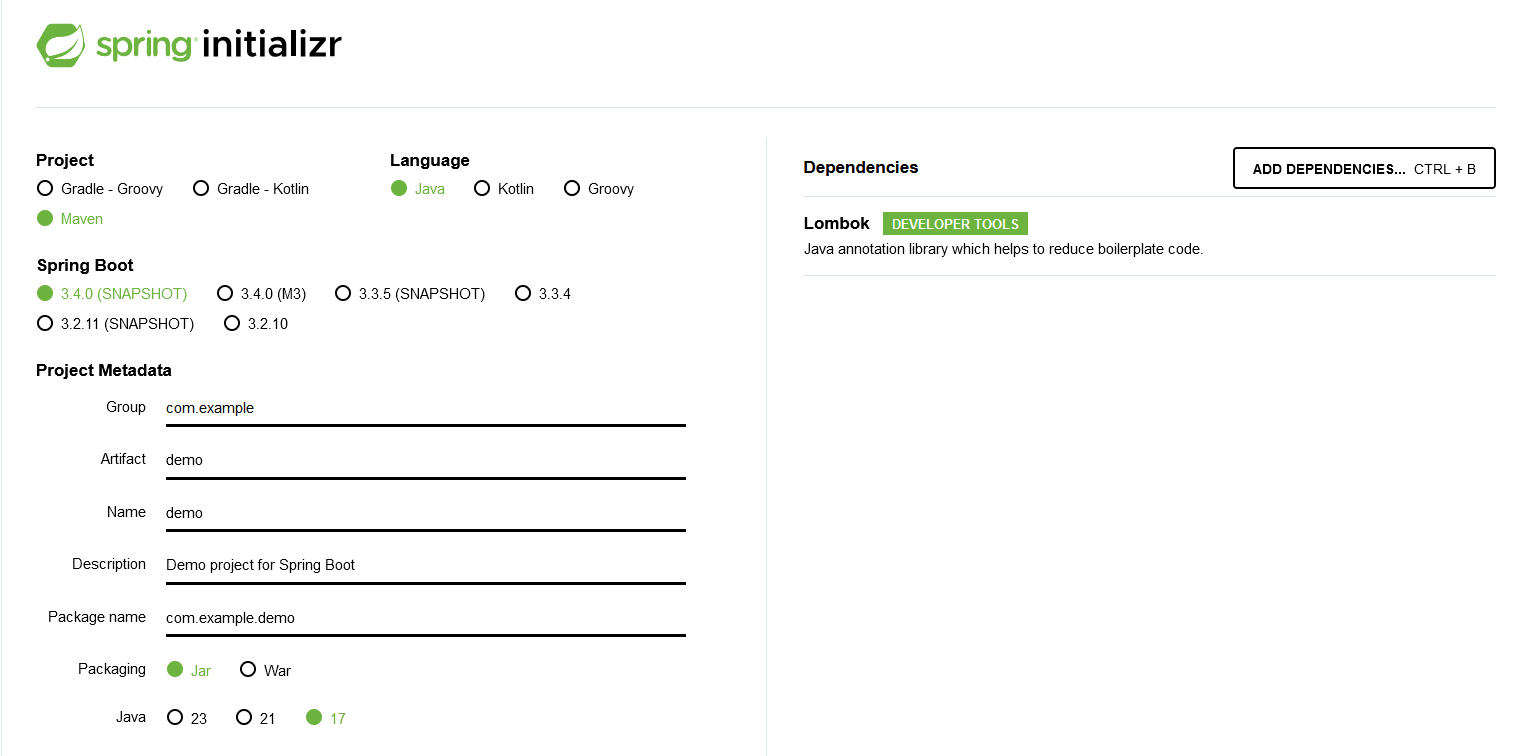
-
选择项目的基本配置:
- Project: Maven Project 或 Gradle Project(通常使用 Maven)
- Language: Java
- Spring Boot Version: 默认选择最新的稳定版本
- Project Metadata:
- Group: 你的项目组织名(如
com.example) - Artifact: 项目名(如
myproject)
- Group: 你的项目组织名(如
- Packaging: Jar(用于生成一个可执行的 Jar 文件)
- Java Version: 一般选择 8 或更高(如 Java 17)
-
添加依赖:
- 常用的依赖:
- Spring Web:用于构建 Web 应用和 RESTful API。
- Spring Data JPA:用于数据库访问和操作。
- H2 Database:用于嵌入式数据库,方便测试和开发。
- Thymeleaf:用于构建 HTML 模板的视图层。 根据你的需求选择其他依赖。
- 常用的依赖:
-
点击 Generate 按钮下载生成的项目压缩包。
-
解压后,使用 IDE(如 IntelliJ IDEA 或 Eclipse)打开项目。
1.2. 在 IDE 中导入项目
-
打开 IntelliJ IDEA。
-
选择 File > Open,找到并打开你刚刚解压的项目文件夹。
-
项目导入后,IDE 会自动下载所需的 Maven 依赖。
-
在项目的
src/main/java文件夹下,你会看到一个主类文件(通常名为MyprojectApplication.java),它包含了main方法,这是 Spring Boot 应用的入口:

1 @SpringBootApplication 2 public class MyprojectApplication { 3 public static void main(String[] args) { 4 SpringApplication.run(MyprojectApplication.class, args); 5 } 6 }
5. 右键点击该主类,选择 Run,或者直接点击 IDE 上的运行按钮,项目会启动并在本地运行。
2. 使用 IntelliJ IDEA 创建 Spring Boot 项目
如果你使用的是 IntelliJ IDEA(带有 Spring 插件),可以直接在 IDE 中创建 Spring Boot 项目。
2.1. 步骤
- 打开 IntelliJ IDEA。
- 点击 File > New > Project。
- 在项目模板列表中选择 Spring boot。
-
- 配置项目信息:
- 选择 Maven 或 Gradle。
- 填写 Group 和 Artifact 信息。
- 选择 Spring Boot 版本。
- 选择依赖(如 Spring Web、Spring Data JPA 等)。
- 点击 Next,完成项目创建。
项目生成后,你可以在 IDE 中通过 Run 按钮直接运行项目。



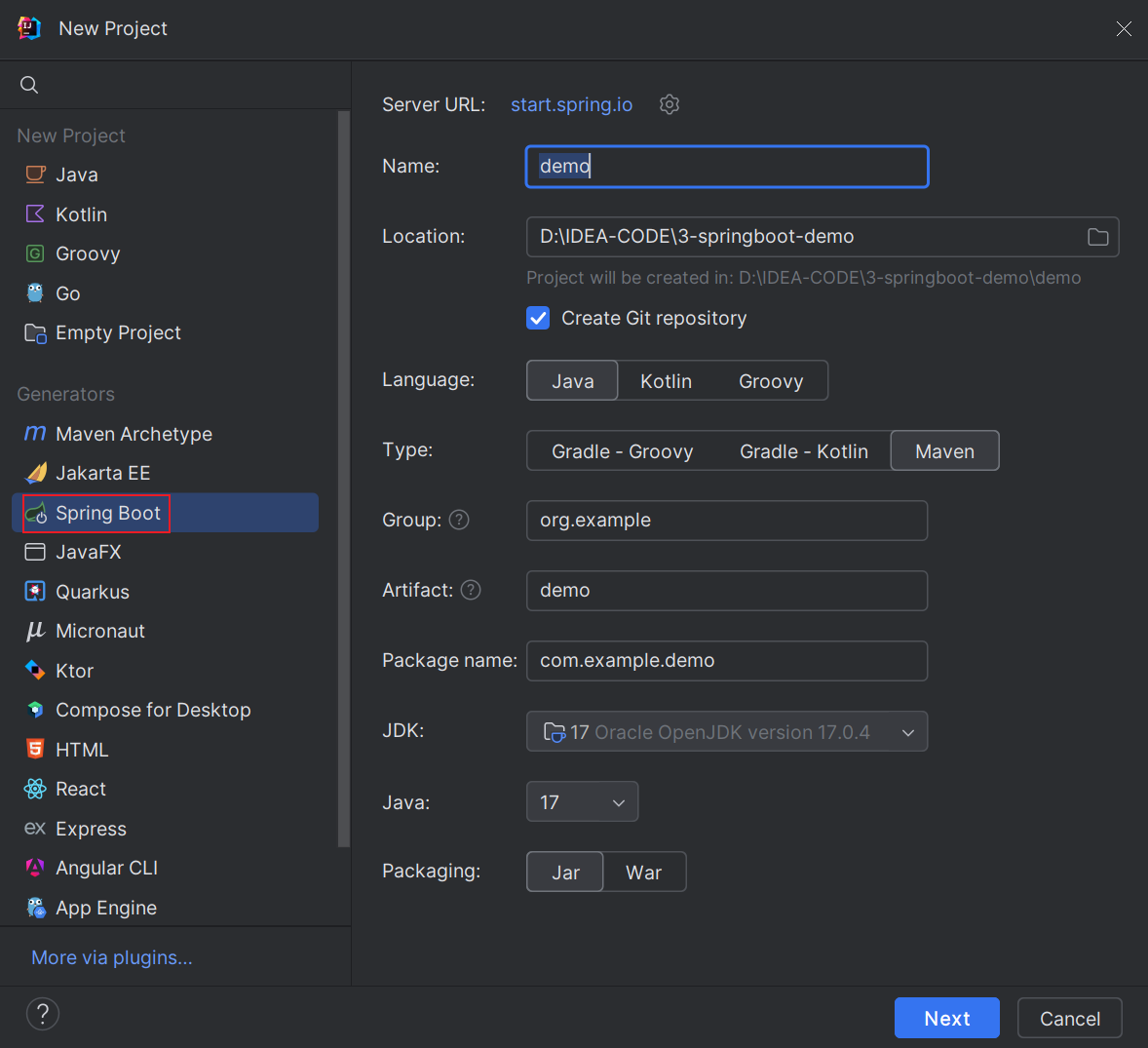

 浙公网安备 33010602011771号
浙公网安备 33010602011771号